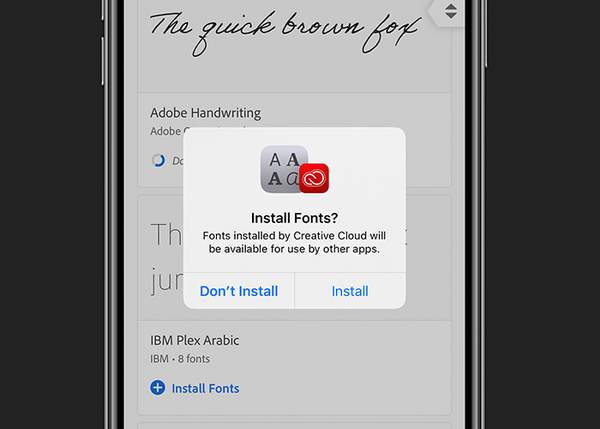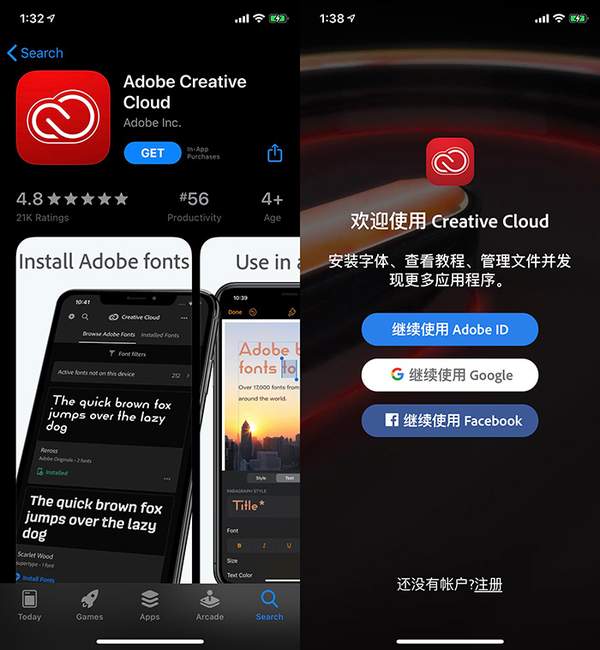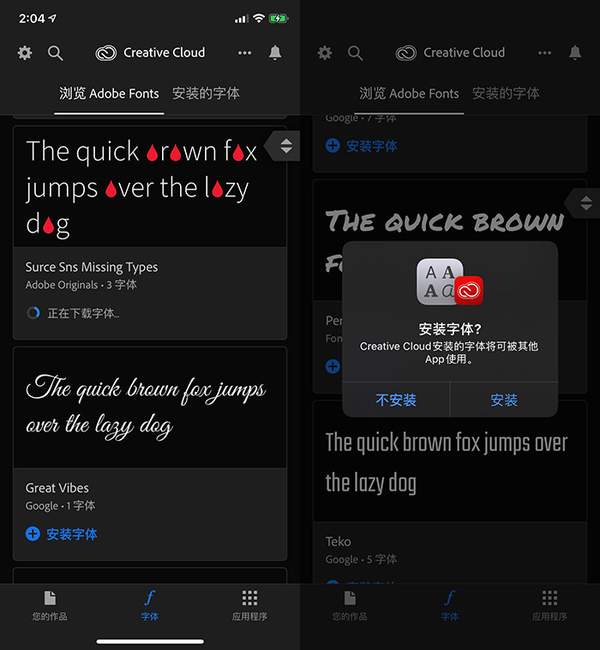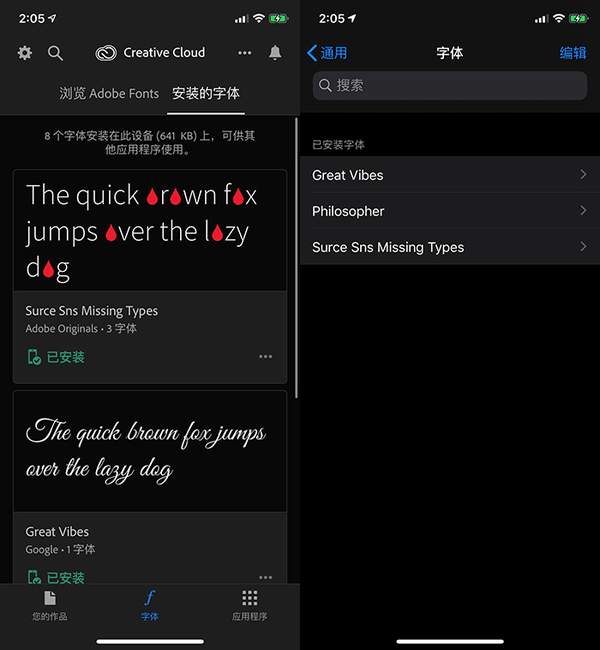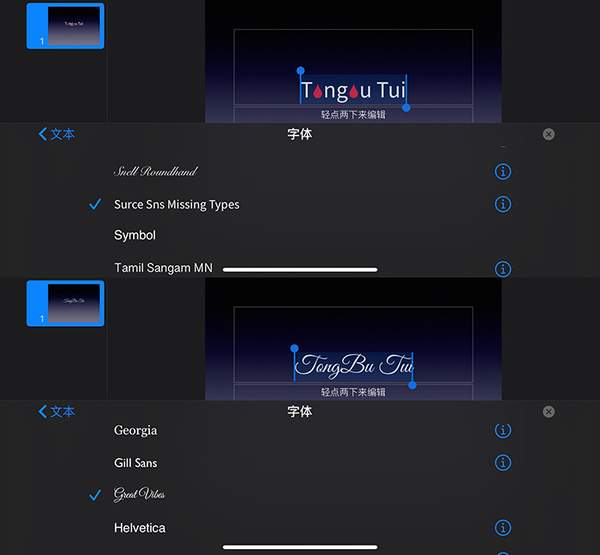ios14怎样使用第三方字体(苹果安装的字体怎么用)
在今年 iOS 13 系统的更新中,其中一项重要的功能就是 iOS 终于支持安装第三方字体了。近日,Adobe 更新上架了新版本的 Adobe Creative Cloud,其中加入了安装第三方字体的功能。
根据 Adobe 在软件中的介绍,免费注册用户可以使用其中 1300 种字体,而付费订阅用户可以享受 Adobe 提供的多达17000 种字体。Adobe 支持账号同步,也就是说只要在不同的 iOS13.1 以上的设备中登陆相同的 Adobe 账号,会自动完成字体的同步。
如何在 iPhone 中下载和使用第三方字体呢?
首先需要前往App Store下载 Adobe Creative Cloud,并注册 Adobe 账号登录使用。
2. 在 Adobe Creative Cloud 中,选择需要的字体进行安装
3. 安装完成后,在 Adobe Creative Cloud 可以看到已安装列表,用户也可以前往iPhone的“设置-通用-字体”中查看字体。
4. 字体安装完成后,我们就能够在第三方App中使用这些字体。这里用Keynote展示一下新安装的字体效果。
5. 删除字体也很容易,可以在“设置-通用-字体”中进行删除,或者在Adobe Creative Cloud中的已安装列表中删除。
iOS 13 支持第三方字体意味着用户在不同的 iOS 设备上编辑图片文档也不用担心字体丢失,只需要在 iOS 13 系统中安装相同的字体即可。值得注意的是,iOS 13 的第三方字体功能并非允许用户修改替换默认的系统字体,只是支持第三方应用使用自定义字体。当然,也只有支持该 API 的应用才能够调用系统中安装的第三方字体。
目前,Adobe Creative Cloud 未登陆中国区 App Store,想要体验的朋友可切换至其它地区的 App Store 下载体验。